CAD图块统计的插件的使用方法
在使用CAD软件完成绘制工作的过程中,有的时候我们需要快速统计图纸中各图块的数量并生成统计表。这个时候我们可以尝试使用一个名为“统计块”的插件来实现我们想要的操作,该插件能够帮助您快速地获取图纸中各个图块的数量,并将其生成为一张清晰、易于理解的统计表格。下面就让小编带着大家一起来看看具体操作吧。

步骤如下:
1. 下载并解压“统计块.rar”文件。
2. 在CAD软件中输入“APPLOAD”命令并回车,选择文件“统计块.lsp”,并将其添加到启动组,以便在我们后续启动CAD时可以自动加载插件。
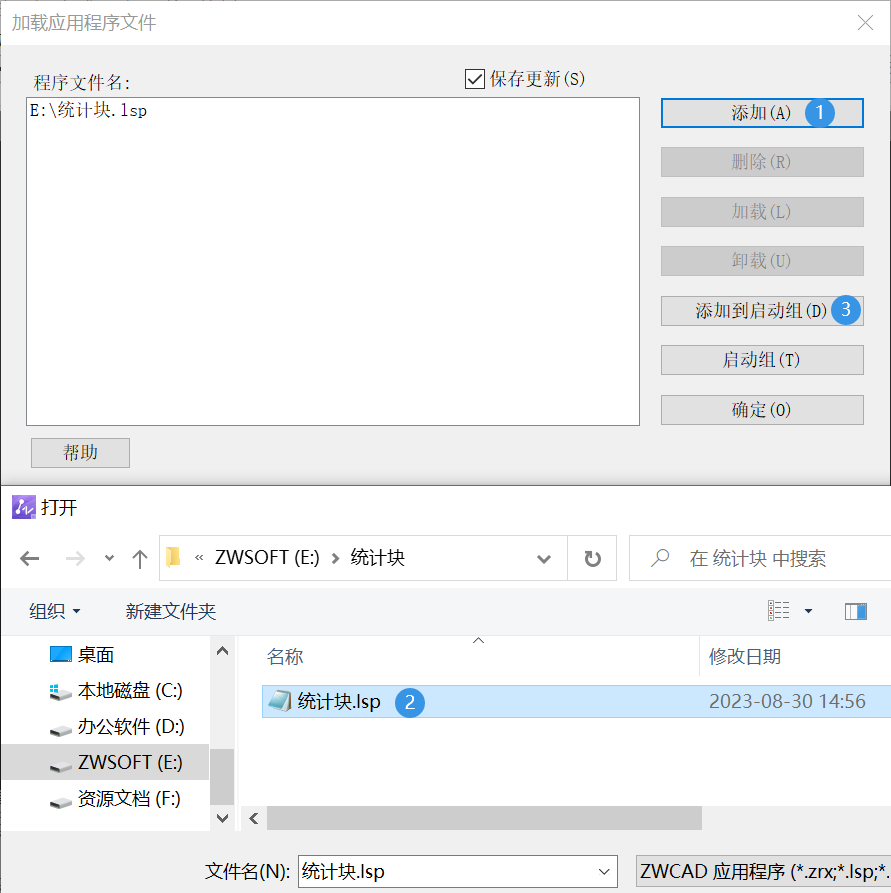
3. 输入“tjk”命令来启动插件,并选择需要统计的区域。我们可以手动选择需要统计的区域,也可以选择整个图形进行统计。
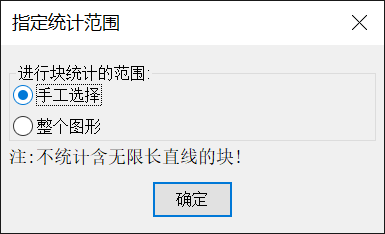
4. 在选择完统计区域后,我们需要指定表格插入点。该插件会根据我们选择的统计范围和指定的表格插入点,自动生成一张包含各图块数量的表格。
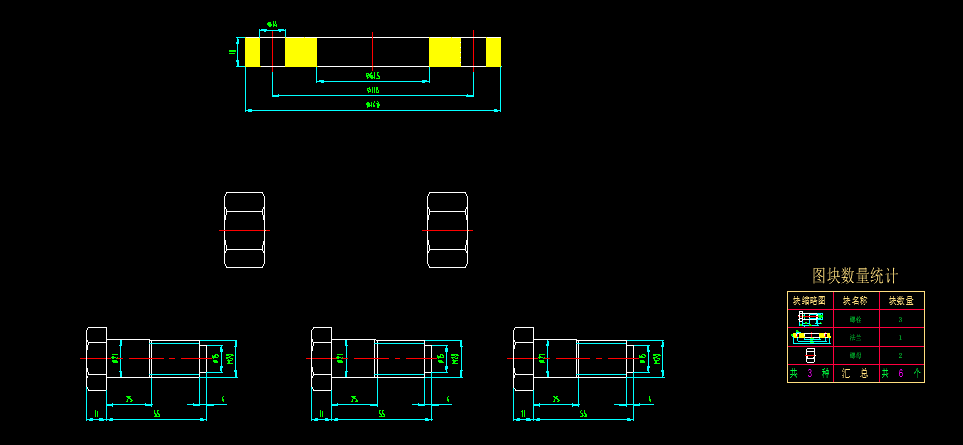
以上就是本篇文章的全部内容,希望对您有所帮助。
推荐阅读:CAD
推荐阅读:CAD软件
·定档6.27!中望2024年度产品发布会将在广州举行,诚邀预约观看直播2024-06-17
·中望软件“出海”20年:代表中国工软征战世界2024-04-30
·2024中望教育渠道合作伙伴大会成功举办,开启工软人才培养新征程2024-03-29
·中望将亮相2024汉诺威工业博览会,让世界看见中国工业2024-03-21
·中望携手鸿蒙生态,共创国产工业软件生态新格局2024-03-21
·中国厂商第一!IDC权威发布:中望软件领跑国产CAD软件市场2024-03-20
·荣耀封顶!中望软件总部大厦即将载梦启航2024-02-02
·加码安全:中望信创引领自然资源行业技术创新与方案升级2024-01-03
·玩趣3D:如何应用中望3D,快速设计基站天线传动螺杆?2022-02-10
·趣玩3D:使用中望3D设计车顶帐篷,为户外休闲增添新装备2021-11-25
·现代与历史的碰撞:阿根廷学生应用中望3D,技术重现达·芬奇“飞碟”坦克原型2021-09-26
·我的珠宝人生:西班牙设计师用中望3D设计华美珠宝2021-09-26
·9个小妙招,切换至中望CAD竟可以如此顺畅快速 2021-09-06
·原来插头是这样设计的,看完你学会了吗?2021-09-06
·玩趣3D:如何使用中望3D设计光学反光碗2021-09-01
·玩趣3D:如何巧用中望3D 2022新功能,设计专属相机?2021-08-10
·CAD如何画熊猫?2022-08-25
·CAD动态缩放2017-03-22
·CAD怎么把图形转换为块2019-07-18
·CAD的布局功能怎么使用2023-10-16
·如何用CAD绘制直纹曲面2023-02-14
·CAD文件如何转换格式?2020-02-24
·CAD如何解决样条曲线转多段线失败2019-04-03
·CAD学习绘制砌墙图案2022-01-20














